
Red Hat Linux ist das am weitesten verbreitete Unternehmensbetriebssystem im Linux-Geschmack. Red Hat Linux unterstützt sowohl den textbasierten als auch den grafischen Installationsmodus. Im grafischen Modus führt Sie der Installationsassistent mit Hilfe von Maus und Tastatur durch die Installation des Betriebssystems; Wie im Textmodus führt Sie der benutzerdefinierte Textassistent zur Installation nur über die Tastatur (mit der Tabulatortaste und der Eingabetaste). Die Installation über den Textmodus ist im Vergleich zur grafischen Installation etwas schwieriger, diese Methode wird für fortgeschrittene Benutzer empfohlen.
Legen Sie die heruntergeladene Red Hat Linux-DVD in das DVD-ROM ein, lassen Sie das DVD-ROM zuerst booten, indem Sie die Priorität der Startgeräte im BIOS-Setup ändern, indem Sie je nach Hersteller die Taste Del oder F2 oder F10 drücken. Jetzt erhalten Sie das Installationsmenü wie unten, die ersten beiden Menüs dienen der grafischen Installation, das nächste dient der Wiederherstellung des Systems, das vierte dient dem Booten des Betriebssystems von der Festplatte und das letzte dient der Speicherdiagnose.
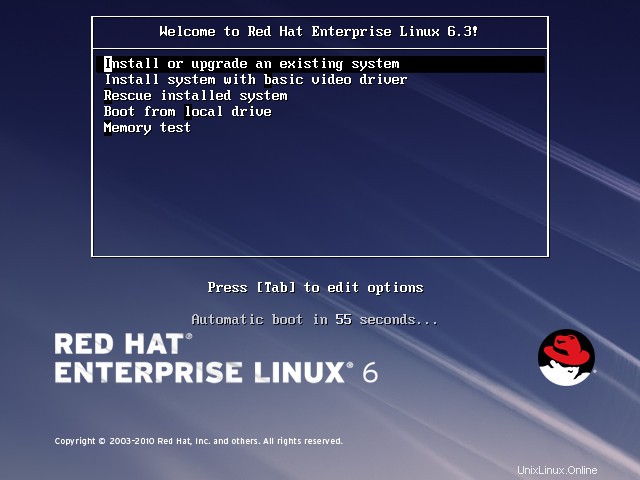
Tab, um das Menü zu bearbeiten, geben Sie am Ende „Linux-Text ein ”
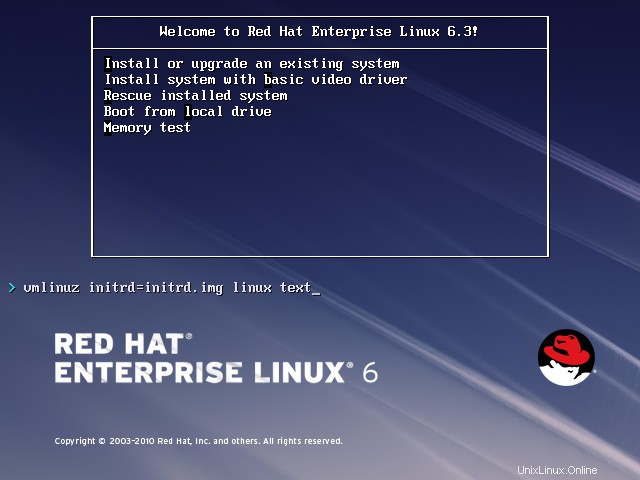
DVD überprüft die Hardwareinformationen und fordert Sie auf, die Integrität des Installationsmediums (DVD) zu überprüfen. Wählen Sie Überspringen, indem Sie die Tabulatortaste und die Eingabetaste verwenden, um fortzufahren.
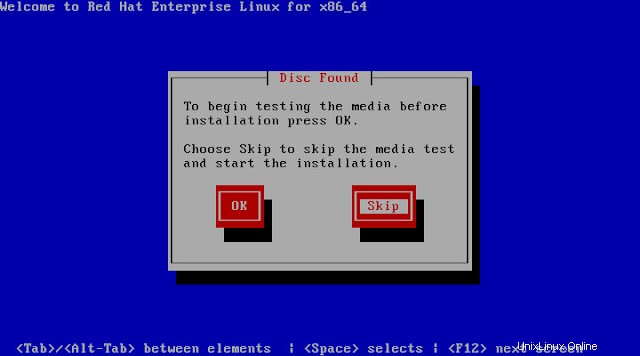
Verwenden Sie die Tabulatortaste und drücken Sie die Eingabetaste auf dem Willkommensbildschirm.
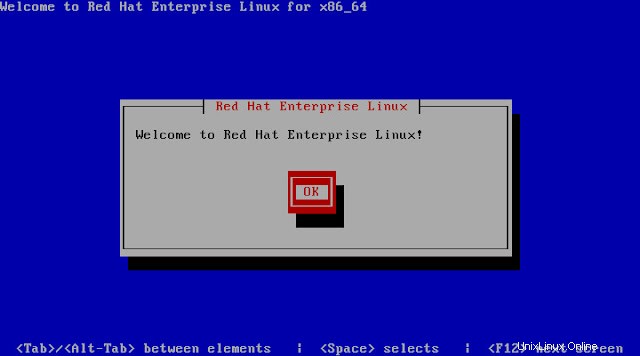
Verwenden Sie den Aufwärts- oder Abwärtspfeil, um die Sprache auszuwählen, und Tab oder Alt-Tab, um zwischen den Optionen zu wechseln. Drücken Sie die Eingabetaste, um OK zu bestätigen.
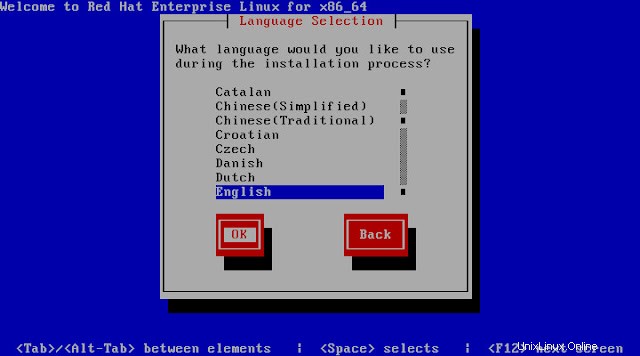
Verwenden Sie den Aufwärts- oder Abwärtspfeil, um die Tastatur auszuwählen, und Tab oder Alt-Tab, um zwischen den Optionen zu wechseln. Drücken Sie die Eingabetaste, um auf OK zu gehen.
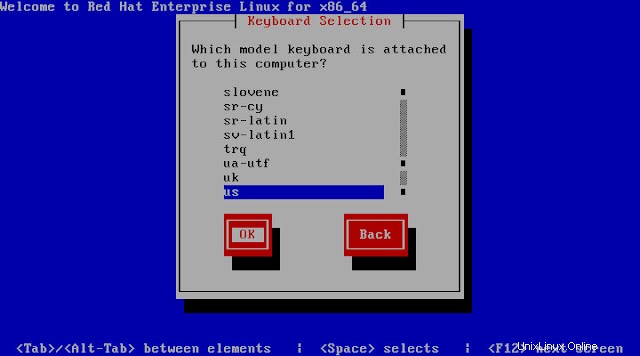
Dies ist die neue Installation für die Festplatte. Sie werden aufgefordert, die Festplatte zu initialisieren, da sie keine Partition oder Tabelle hat. Wenn Sie versuchen, auf der Festplatte zu installieren, die andere Partitionen hat, werden Sie nicht so gefragt.
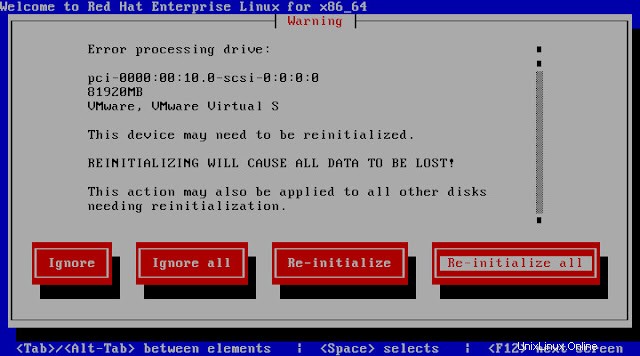
Wählen Sie die Zeitzone aus.
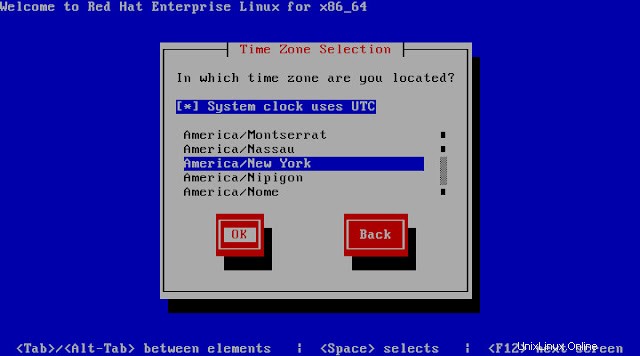
Root-Passwort eingeben.
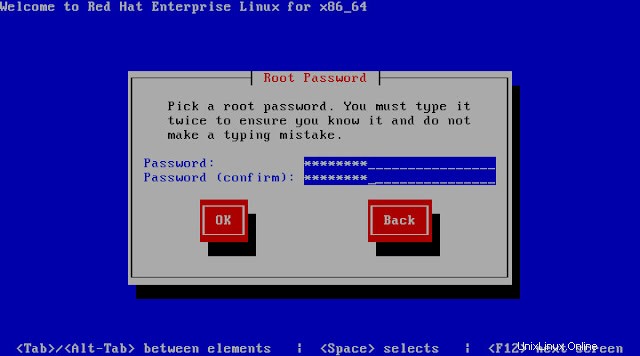
Da dies die neue Installation ist, können Sie Vorhandenes Linux-System ersetzen auswählen und dann die Eingabetaste drücken.
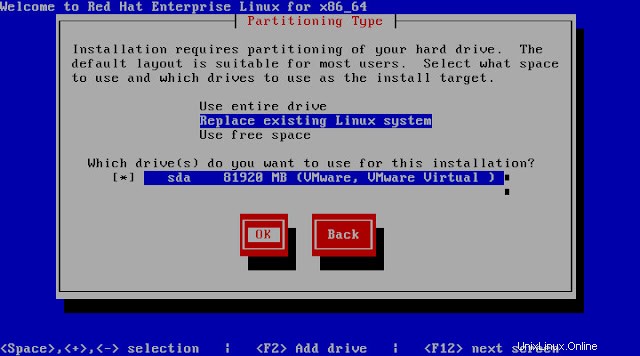
Bestätigen Sie die Installation.
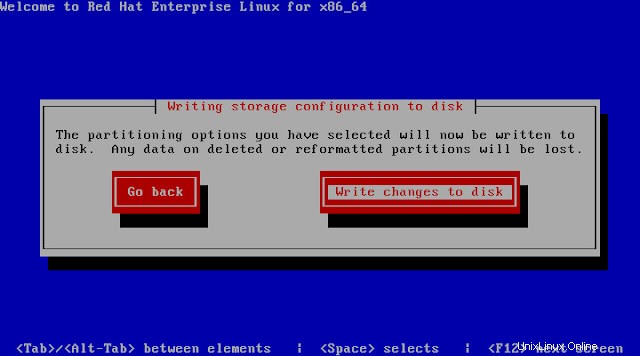
Installation von Red Hat Enterprise Linux.
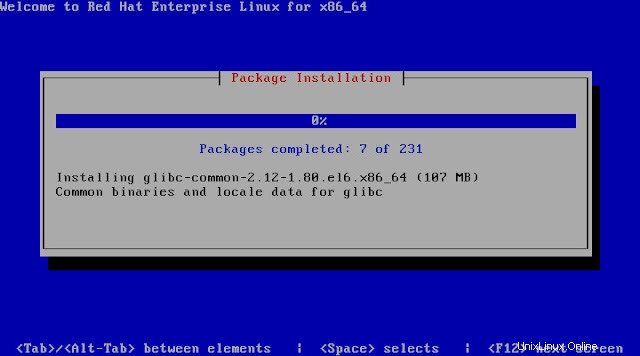
Installation beendet, Enter zum Neustart.
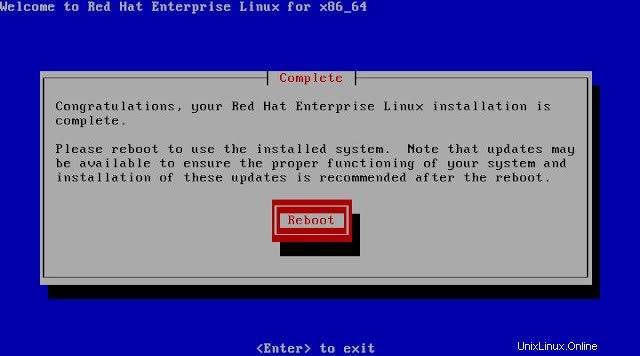
Melden Sie sich als root mit seinem Passwort an.
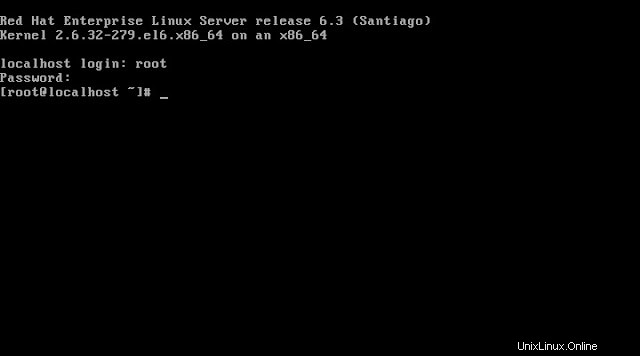
Nein, Sie haben Red Hat Enterprise Linux im Textmodus erfolgreich auf dem Computer installiert. Sie können die Installation auch im Grafikmodus durchführen. Unabhängig vom Installationsmodus sollte Red Hat letztendlich auf Ihrem Computer installiert sein.
Suchbegriff:
Linux installieren CentOS installieren, RHEL installieren, CentOS Textmodus installieren, RHEL im Textmodus installieren, Linux im Textmodus installieren, Redhat Linux Textmodus einrichten, Linux Textmodus einrichten, CentOS Textmodus einrichten, Linux im Textmodus installieren, CentOS im Textmodus installieren , Installation im Textmodus RHEL, Textinstallation Linux, Textinstallation CentOS, Textinstallation Redhat Linux